Cómo finalmente (fácilmente) conectar AirPods a tu Nintendo Switch
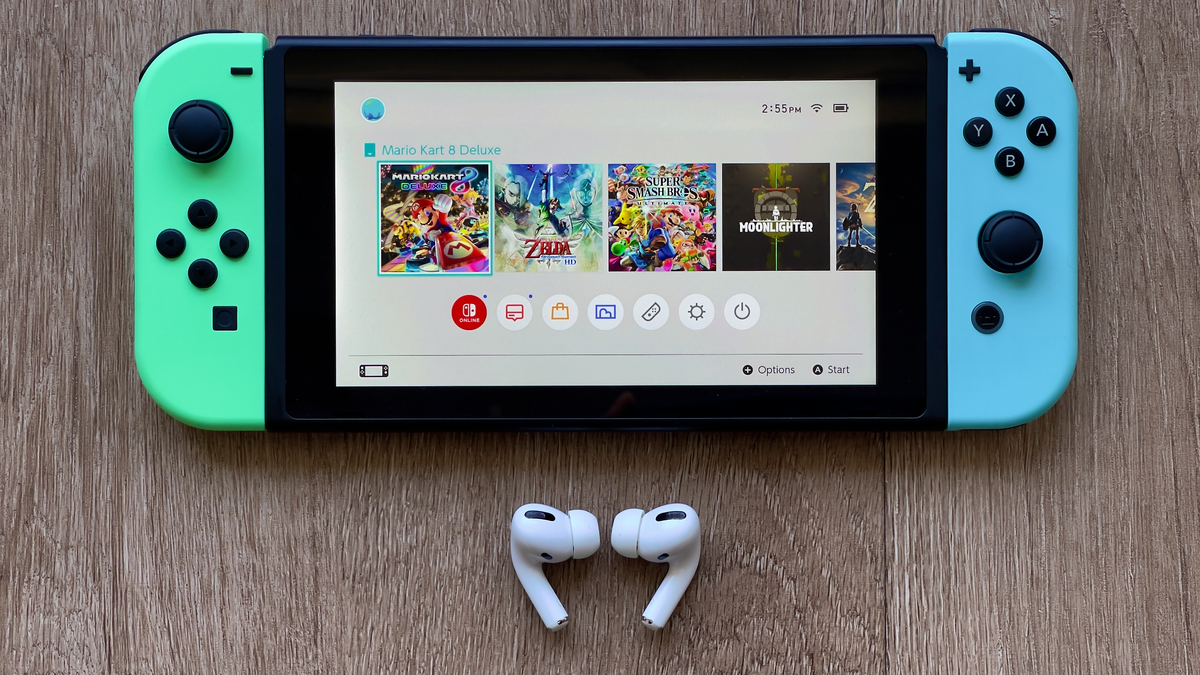

Si bien muchos dispositivos desconectaron la toma de auriculares en los últimos cuatro años, el Nintendo Switch fue en la dirección opuesta; empresa solamente auriculares con cable compatibles sin la capacidad de conectar fácilmente un auricular Bluetooth o auriculares internos como AirPods. Necesitaba soluciones costosas para obtener audio inalámbrico en el conmutador; pero ahora es gratis y fácil.
Si anteriormente deseaba transmitir el audio de su Switch a un auricular Bluetooth o auricular interno, tenía que comprar un adaptador Bluetooth, como Oferta HomeSpot. Conecta el adaptador al conmutador en sí oa la estación de acoplamiento, según cómo haya llamado. Si bien aún puede usar estos dispositivos como solución, ya no son necesarios.
El audio Bluetooth es parte de la actualización de Switch 13.0.0
Para mayor claridad, esta es una característica completamente nueva en la actualización de Nintendo Switch 13.0.0. Para ver una opción en Configuración, debe asegurarse de haber actualizado al menos a esa versión. Compruebe, vaya a Configuración> Sistema, luego echa un vistazo Versión actual debajo Actualización de sistema. Si lee al menos 13.0.0, puede comenzar. Si no, seleccione Actualización de sistemae instale la última actualización.
Conecte AirPods y otros dispositivos de audio Bluetooth al Switch
Una vez que se actualice el conmutador, vaya a Configuración> Audio Bluetooth. Escoger “Conecta el dispositivo, ”Y el Switch comienza a buscar el dispositivo Bluetooth. Configure el dispositivo Bluetooth para que se conecte al modo de emparejamiento para que el Switch pueda encontrarlo. (Si no puede emparejarlo, búsquelo en su dispositivo Bluetooth).
G / O Media puede recibir una tarifa
Por ejemplo, en los AirPods Pro, coloque ambos auriculares internos en el estuche, mantenga presionado el botón en la parte posterior y abra el estuche. La luz en el frente de la caja se vuelve blanca; este es el indicador del modo de emparejamiento. Vigile el interruptor y espere a que aparezca AirPods Pro. Cuando aparezca el nombre de su dispositivo, selecciónelo y permita que el interruptor se empareje. Si el emparejamiento se realizó correctamente, verá el siguiente mensaje:
Conectado a audio Bluetooth.
- Se pueden conectar hasta dos controladores inalámbricos mediante audio Bluetooth.
- El audio Bluetooth se apaga durante la comunicación local.
Sin embargo, esta no es toda la historia: además, no puede usar los auriculares en sus auriculares Bluetooth y es posible que el sonido de su dispositivo de audio Bluetooth se retrase.
Desconecte los auriculares Bluetooth del conmutador
Desconectar los dispositivos de audio Bluetooth del conmutador es más fácil que conectarlos. Mene Configuración> audio Bluetooth, seleccione el dispositivo Bluetooth activo y luego “Desconecta el dispositivo, ”Y los auriculares Bluetooth se desconectan del conmutador. Si desea que el interruptor olvide el dispositivo Bluetooth, seleccione “Quitar el dispositivo” en lugar de.

Especialista web. Evangelista de viajes. Alborotador. Fanático de la música amigable con los hipster. Experto en comida




